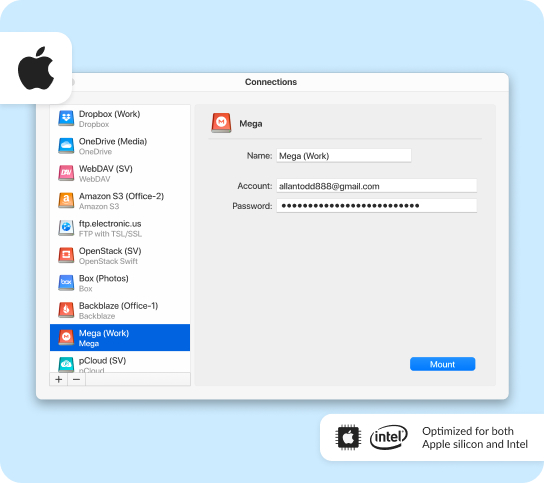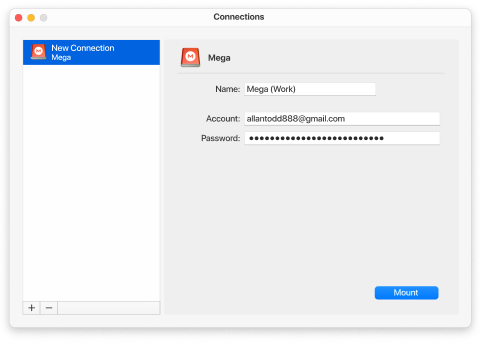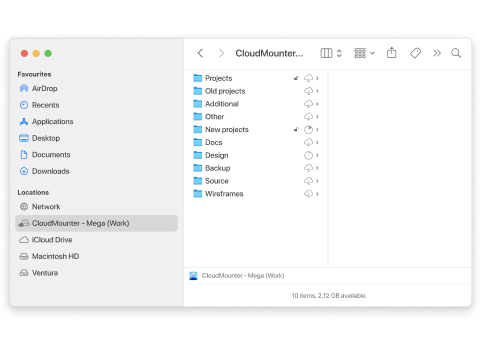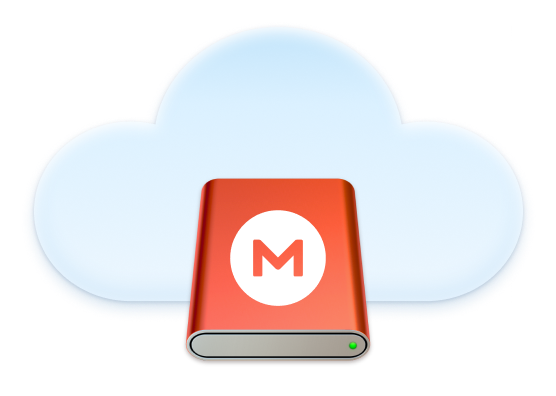
Mit CloudMounter können Sie MEGA als Laufwerk auf Ihrem Computer einbinden, so als wäre es ein lokales Laufwerk, sodass Sie alle Ihre Online-Dateien von einem Ort aus verwalten können. Mit dieser Desktop-Anwendung können Sie Dateien direkt vom Finder Ihres Macs aus durchsuchen, kopieren, bearbeiten und hochladen.